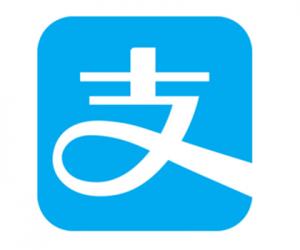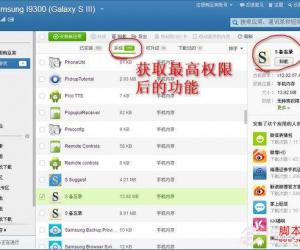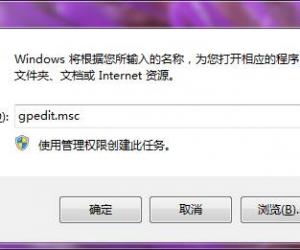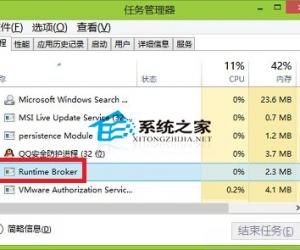Win10关闭快速访问功能的操作方法 Win10系统如何移除快速访问功能
发布时间:2017-03-09 11:53:18作者:知识屋
Win10关闭快速访问功能的操作方法 Win10系统如何移除快速访问功能 “快速访问”这是什么样的功能?这是win10系统的一项新功能,可以让用户快速打开一些我们曾经经常登入的网站,相当于保留历史记录的作用,对于经常上固定网站的朋友们来说是很不错的体验。但是对于习惯于win7、win8的老用户来说很不熟悉,不知道具体的操作方法,胡乱操作反而使操作变得更加繁琐,根本起不到快速打开的作用,所以有些用不惯该功能的用户想要取消此功能,下面小编来给那些想要关闭该功能的朋友们介绍下,Win10取消快速访问功能的技巧。
虽然我们可以修改Windows10文件资源管理器“默认首页”,也可以不显示这些隐私内容,但对于一些要求严格的用户来说,让这个功能“彻底消失”不再显示才是最好的选择。
在修改前可备份注册表,以防修注册表改导致的不良后果。
具体方法如下:
1、在Cortana搜索栏输入regedit后回车,进入注册表编辑器
2、定位到
HKEY_CLASSES_ROOT\CLSID\{679f85cb-0220-4080-b29b-5540cc05aab6}\ShellFolder
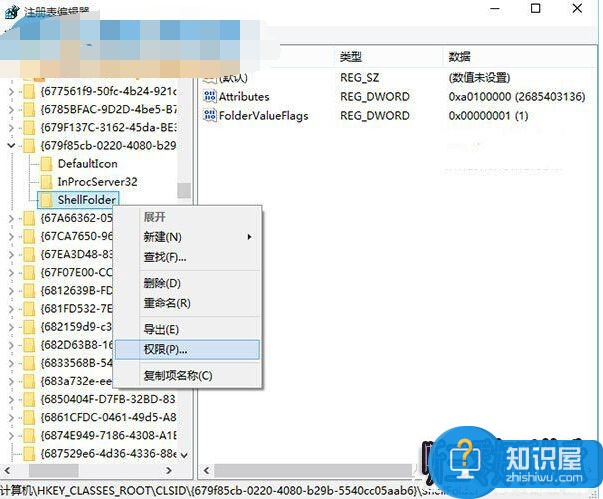
3、为ShellFolder添加完全控制权限,以便后续步骤能够修改成功
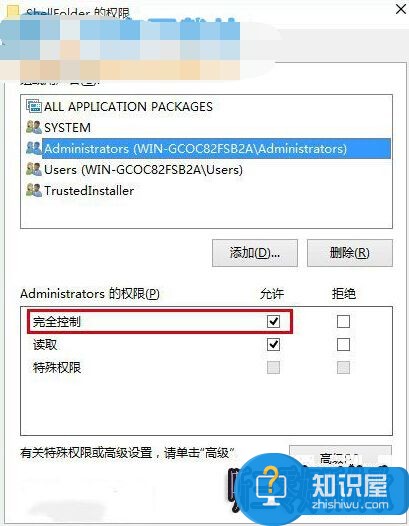
4、修改Attributes值,由a0100000修改为a0600000
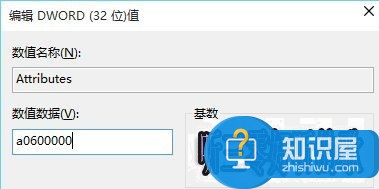
5、重启文件资源管理器即可生效,可利用软媒魔方首页快捷指令实现
如果想恢复原始设置,把Attributes值改回a0100000即可;也可通过恢复注册表来实现。恢复之后同样需要重启文件资源管理器才能生效。其实,Win10文件夹选项中已经提供了停用“快速访问”的全部设置,只不过没有彻底“抹掉”这一功能的选项,如果你不是对此“恨之入骨”,最好还是用和平方式解决该问题。
有很多方法可以关闭win10系统的快速访问功能,但是其他的方法也只能关闭而已,想要彻底的彻底清除该功能的话,只有上述的方法可以采用,有需要的朋友可以试试!
知识阅读
软件推荐
更多 >-
1
 一寸照片的尺寸是多少像素?一寸照片规格排版教程
一寸照片的尺寸是多少像素?一寸照片规格排版教程2016-05-30
-
2
新浪秒拍视频怎么下载?秒拍视频下载的方法教程
-
3
监控怎么安装?网络监控摄像头安装图文教程
-
4
电脑待机时间怎么设置 电脑没多久就进入待机状态
-
5
农行网银K宝密码忘了怎么办?农行网银K宝密码忘了的解决方法
-
6
手机淘宝怎么修改评价 手机淘宝修改评价方法
-
7
支付宝钱包、微信和手机QQ红包怎么用?为手机充话费、淘宝购物、买电影票
-
8
不认识的字怎么查,教你怎样查不认识的字
-
9
如何用QQ音乐下载歌到内存卡里面
-
10
2015年度哪款浏览器好用? 2015年上半年浏览器评测排行榜!